Kun kyseessä on verkkoneuvotteluratkaisu, IsoSininenPainike on ehdottomasti yksi luottamuksen arvoisimmista järjestelmistä, jota käytetään laajalti verkkokouluissa ja yrityksissä. BigBlueButtonin avulla opettajat voivat sitouttaa oppilaitaan verkossa jakamalla ääntä, videota, chatia ja muuta reaaliajassa riippumatta siitä, kuinka kaukana he ovat.
Ei kauan sitten, jos haluat tallentaa esityksen tai näytönjakokokouksen BigBlueButtoniin, voit käyttää suoraan tämän ohjelman tarjoamaa sisäänrakennettua tallennusominaisuutta. Lisääntyneen kysynnän vuoksi BigBlueButton on kuitenkin väliaikaisesti poistanut tallennusominaisuuden käytöstä.
Joten tässä oppaassa saat lisää menetelmiä kuinka tallentaa istunto BigBlueButtoniin. Ja jos haluat käyttää BigBlueButtonia nauhoittamaan kokoushuonetta (kun tallennus on palannut normaaliksi), näytämme sinulle myös tavan tallentaa BigBlueButtonin tallennustoiminnolla.
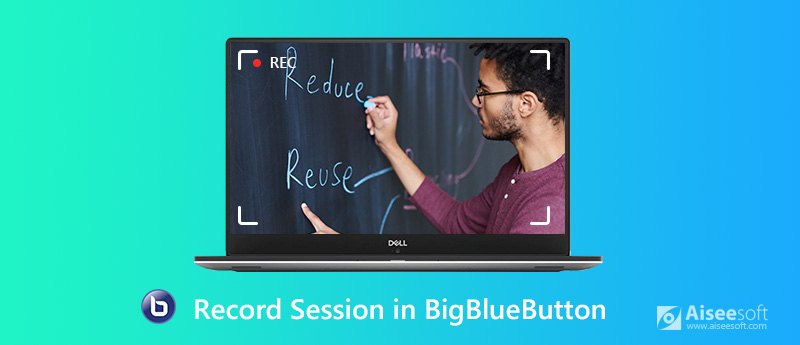
Jos haluat vain yksinkertaisen näytön tallentimen, jolla voit kaapata kokoushuoneesi ilmaiseksi, voit antaa Ilmainen online-tallennin laukaus. Asentamatta ohjelmistoja tietokoneellesi voit nauttia videoiden ja äänen tallentamisesta ruudulle tällä verkkopohjaisella tallentimella. Se on täysin tarpeeksi, jos joudut nauhoittamaan BigBlueButtonia vain satunnaisesti. Tässä on vaiheet BigBlueButton-istunnon tallentamiseksi.

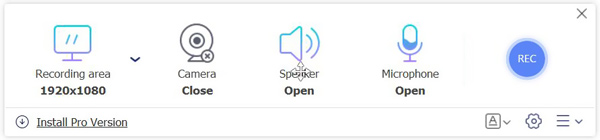
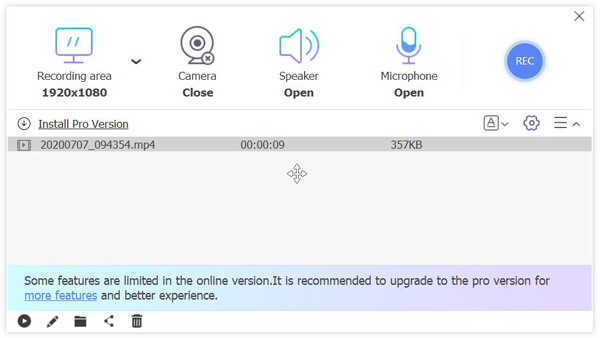
Mutta jos etsit ammattimaisempaa istunnon tallenninta Aiseesoft Screen Recorder on ehdottomasti sinulle parhaiten sopiva ratkaisu. Tämän tehokkaan tallennusohjelmiston avulla voit tallentaa kaikki toiminnot BigBlueButtonista häviöttömällä laadulla. Verrattuna ilmaiseen verkkonäyttöön, se tarjoaa enemmän vaihtoehtoja kehysnopeudelle ja tulostusmuodolle, mukaan lukien WMV, MP4, MOV, AVI, MP3, WMA, AAC, GIF ja paljon muuta.
Sisäänrakennetun ajastimen avulla voit asettaa ajoitetut tallennustehtävät helposti. Se on varsin hyödyllistä, varsinkin kun et voi osallistua kokoukseen ajoissa. Aiseesoft Screen Recorder antaa sinulle myös mahdollisuuden ottaa tilannekuvia ja muokata tallennetta reaaliajassa välittömän huomautusominaisuuden avulla. Lisäksi tällä ohjelmalla on käyttäjäystävällinen käyttöliittymä ja sitä on helppo käyttää.

Lataukset
100 % turvallinen. Ei mainoksia.
100 % turvallinen. Ei mainoksia.




Vaikka BigBlueButtonissa ei ole paljon ominaisuuksia tallentamiseen, se on silti yksinkertainen tapa hyödyntää.
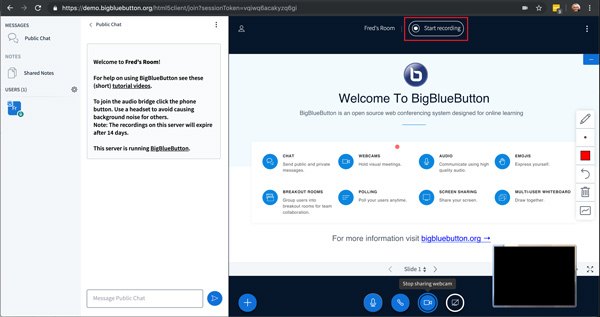
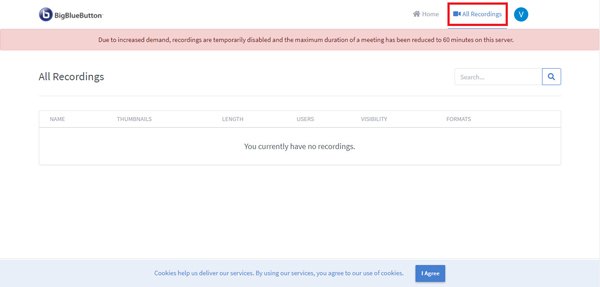
1. Onko BigBlueButton vapaa käyttää?
Kyllä, BigBlueButton on avoimen lähdekoodin sovellus, joka perustuu HTML5: een. Se on täysin ilmainen käyttää.
2. Kuinka kauan yksi kokous kestää BigBlueButtonissa?
Lisääntyneen kysynnän vuoksi voit pitää kokouksen vain 60 minuutin ajan BigBlueButtonilla.
3. Voinko käyttää BigBlueButtonia puhelimessani?
Kyllä sinä voit. Eikä sinun tarvitse asentaa mitään sovellusta. Voit avata BigBlueButtonin mobiililaitteesi oletusselaimessa. Jos haluat tallentaa BigBlueButton-istunnon puhelimellasi, voit käyttää sisäänrakennettua tallenninta nauhoita puhelimen näyttö.
Yhteenveto
Koska BigBlueButton ei tue tallennusta toistaiseksi, voit käyttää muita näytön tallentimia, kuten Aiseesoft Screen Recorderia. ennätysistunto BigBlueButtonissa. Jos huomaat, että nauhoitus on saatavilla BigBlueButtonissa, ilmoita siitä meille.
Äänitä kokous
Zoho-kokoontumitallennin Napsauta tapaamista Tallenna konferenssi Tallenna BlueJeans-kokoukset Tallenna AnyMeeting-tapahtumat Paras ilmainen neuvottelupuhelupalvelu Äänitä ilmaiskokoukselle Tallenna Lyncin kokous ja puhelut Muunna G2M MP4: ksi Tallenna video Google Classroomille Tallenna istunto BigBlueButton-sovellukseen Levy Robin-kokoushuone Tallenna kokoukset Samepage-sivulla Nauhoita videopuhelu tai tapaaminen Lifesizella Nauhoita Amazon Chime -kokous Tallenna joukkueiden kokous
Aiseesoft Screen Recorder on paras näytön tallennusohjelmisto tallentamaan mitä tahansa toimintaa, kuten online-videoita, verkkokameroita, pelejä Windowsissa / Macissa.
100 % turvallinen. Ei mainoksia.
100 % turvallinen. Ei mainoksia.